嘿,朋友们!今天咱们来聊聊一个有点“神秘”的家伙——WritePrivateProfileString!
别被这名字吓到,其实它就是一个“写小纸条”的工具,而且还是专为 Windows 系统设计的!你想在 Windows 里存储一些简单信息吗?比如你最喜欢的游戏、你最喜欢的音乐、你最喜欢的等等等等,WritePrivateProfileString就能帮你把这些信息统统写进一个小小的“记事本”里,方便你以后随时查看!
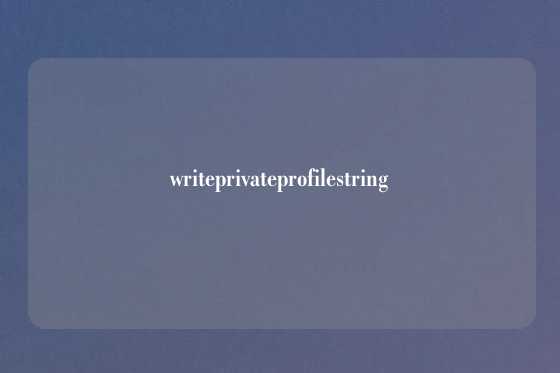
1. 写小纸条?写啥?
咱们要搞清楚,WritePrivateProfileString 写的“小纸条”到底长啥样?其实它就是个 .ini 文件,长得像这样:
ini
[Settings]
Game=CSGO
Music=Taylor Swift
是不是超级简单?就像一个表格一样,左边是“类别”,右边是“内容”,一目了然!
2. 写纸条的步骤
写纸条可不是随便乱写的,需要按照一定的步骤:
1. 准备纸笔: 首先要确定你的“纸笔”——也就是 .ini 文件的路径和文件名。
2. 确定位置: 然后要确定你要写哪个“类别”——也就是 .ini 文件里的“节”。
3. 写下内容: 写下你想写的内容——也就是你想存储的“值”。
3. 写纸条的工具
写纸条的工具就是我们今天的主角——WritePrivateProfileString!它就像一个专门写 .ini 文件的“魔法棒”!
4. 写纸条的语法
写纸条当然也有一些语法规则,就像写作文要分段落一样,WritePrivateProfileString也有它的“格式”。
c
[DllImport("kernel32.dll", CharSet = CharSet.Auto)]
[return: MarshalAs(UnmanagedType.Bool)]
static extern bool WritePrivateProfileString(string lpAppName, string lpKeyName, string lpString, string lpFileName);
这段代码就像一个“魔法咒语”,需要填入一些关键信息才能生效:
lpAppName: 就像“类别”的名字,比如上面的例子中的“Settings”。
lpKeyName: 就像“内容”的名字,比如上面的例子中的“Game”和“Music”。
lpString: 就是你想要写入的内容,比如“CSGO”和“Taylor Swift”。
lpFileName: 就是你想要写的小纸条——也就是 .ini 文件的路径和文件名。
只要按照这个格式,WritePrivateProfileString 就能帮你写好小纸条,方便你以后随时查看!
5. 写纸条的示例
为了让大家更直观的了解 WritePrivateProfileString 的用法,我们来举个例子:
c
using System;
using System.Runtime.InteropServices;
namespace WriteIniFile
class Program
[DllImport("kernel32.dll", CharSet = CharSet.Auto)]
[return: MarshalAs(UnmanagedType.Bool)]
static extern bool WritePrivateProfileString(string lpAppName, string lpKeyName, string lpString, string lpFileName);
static void Main(string[] args)
string fileName = "settings.ini";
string sectionName = "Settings";
WritePrivateProfileString(sectionName, "Game", "CSGO", fileName);
WritePrivateProfileString(sectionName, "Music", "Taylor Swift", fileName);
这段代码就像一个“魔法咒语”,它会将“Game=CSGO”和“Music=Taylor Swift”写入名为“settings.ini”的 .ini 文件中。
是不是很简单?
好了,今天关于 WritePrivateProfileString 的介绍就到这里了,希望大家能够通过这篇文章对它有一个初步的了解。
对了,你平时会用到 WritePrivateProfileString 吗?你最喜欢用它来保存哪些信息呢?欢迎在评论区分享你的想法!

